Como rastrear alterações no Google Docs

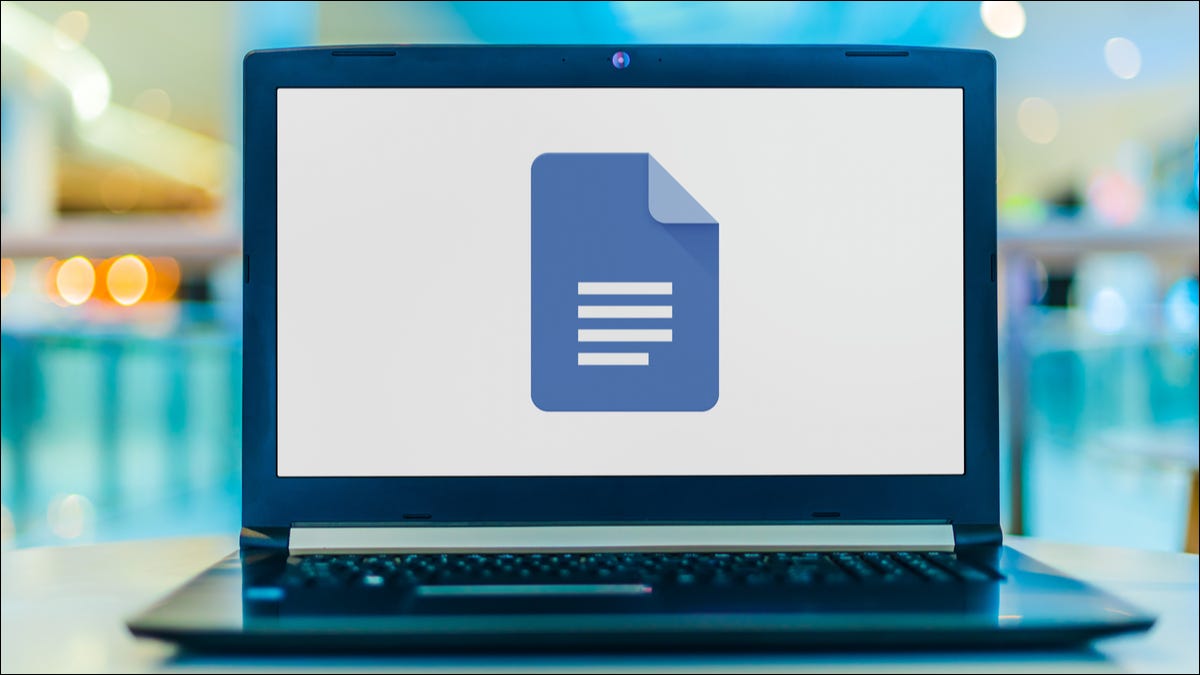

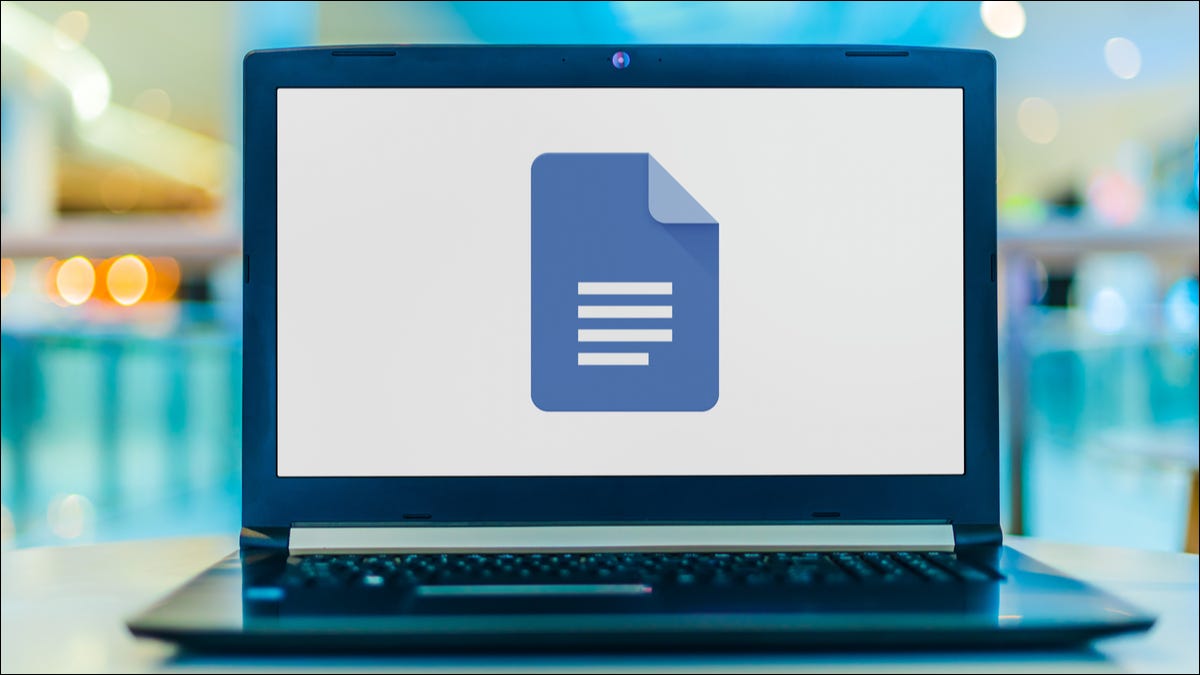
Ao contrário de visualizar o histórico de edições de um documento do Google Docs , o recurso Rastrear alterações do Google (também chamado de modo “Sugerindo”) permite que você veja as alterações antes que o texto se torne parte permanente do documento. Aqui está como usá-lo.
Índice
Ative o modo “sugerindo”
Ao trabalhar em um documento do Google Docs, você está no modo “Edição” por padrão. Isso significa que todas as edições feitas são permanentes e registradas no histórico de edições. Para rastrear quaisquer alterações feitas no documento apenas como sugestões, você precisará alternar para o modo “Sugerindo”.
Primeiro, abra o documento do Google Docs para o qual você gostaria de sugerir edições . No canto superior direito da janela, abaixo do botão Compartilhar, você verá um ícone de caneta. Clique nele para exibir um menu suspenso.
Você está agora no modo de sugestão. Agora, cada edição que você fizer será rastreada. Um tachado verde aparecerá no texto removido e qualquer novo texto adicionado ficará verde. O texto que já existia no documento permanecerá preto.
Convidar outros usuários para sugerir edições
Se você precisar que alguém revise seu documento, terá que convidar o editor para sugerir edições . No entanto, você precisará certificar-se de atribuir as permissões adequadas.
Primeiro, clique em “Arquivo” no menu do cabeçalho e selecione “Compartilhar” na parte superior do menu suspenso.
Na janela Compartilhar com pessoas, adicione o e-mail da pessoa com quem você deseja compartilhar o documento, clique na seta para baixo ao lado da opção de atribuição de privilégio e escolha “Comentador” no menu suspenso.
O Comentarista pode fazer sugestões ao documento sem remover permanentemente nenhum texto original. No entanto, um Editor pode fazer alterações livremente sem que nenhuma delas seja rastreada e um Visualizador só pode visualizar o texto do documento.
Quando terminar, clique em “Enviar” para enviar o documento.
Aceitar ou rejeitar sugestões
Se alguém fez sugestões ao seu documento, cabe a você aceitar ou rejeitar essas alterações. Fazer isso é simples. Cada alteração feita em um documento é rastreada individualmente e você pode visualizar esses detalhes à direita da janela.
Para aceitar uma alteração, selecione a marca de seleção. Para rejeitar uma sugestão, clique no X. Ou, se precisar de contexto adicional sobre a alteração, deixe um comentário .
Isso é tudo o que há para isso.
O Google Docs é uma ótima ferramenta para colaborar na documentação. No entanto, se você se sentir mais à vontade para usar o Microsoft Word, também poderá acompanhar as alterações nele .
Recent Posts
O novo aplicativo “PC Manager” da Microsoft se parece muito com o CCleaner
Muitos aplicativos de limpeza estão disponíveis para Windows ao longo dos anos, mas hoje em…
Como reiniciar um PS4
Seu PlayStation 4 está congelado? Seus jogos favoritos continuam travando? Reiniciar seu PS4 pode resolver…
Veja por que as reticências são tão assustadoras ao enviar mensagens de texto…
A popularidade das mensagens de texto significou aprender uma forma totalmente nova de comunicação. Você…
O telescópio James Webb acaba de capturar os “Pilares da Criação”
A foto dos "Pilares da Criação" tirada pelo Telescópio Espacial Hubble é uma das fotos…
Você poderá baixar o Proton Drive mais cedo do que pensa
O Proton Drive saiu de seu estágio beta há algumas semanas, mas o aplicativo real…
Como aumentar o zoom no Photoshop
Para ver suas fotos mais de perto ou para uma edição precisa , você pode…


